Supprimer ou effacer les éléments récents de la liste de raccourcis dans Windows 7, 8 et 10
À l'époque, j'ai écrit un article sur la façon d'effacer la liste des éléments récents dans Windows . Si vous avez ajouté l' option Éléments récents au (Recent Items)menu Démarrer(Start Menu) , vous ou n'importe qui d'autre pouvez voir tous les fichiers que vous avez récemment ouverts !
Si vous êtes un maniaque de la vie privée(privacy freak) et que vous ne voulez pas que quelqu'un d'autre voie le type de documents que vous avez ouvert, effacer cette liste est essentiel ! Cependant, à partir de Windows 7 , une nouvelle fonctionnalité appelée Jump List a été introduite . Vous pouvez lire mon post précédent pour comprendre le fonctionnement des Jump Lists .
Avec les listes(Jump Lists) de raccourcis , cette fonctionnalité est essentiellement passée du menu Démarrer(Start Menu) à la barre des tâches dans Windows 8 et Windows 10 ! Par exemple, si vous ouvrez plusieurs documents Word , puis cliquez avec le bouton droit sur l' icône Word(Word icon) dans la barre des tâches, vous verrez la liste suivante :
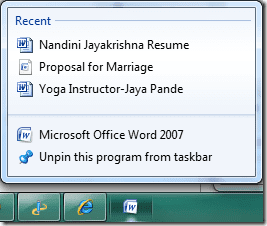
C'est encore pire pour quelque chose comme un navigateur Web(web browser) . Lorsque j'ai fait un clic droit sur l' icône Chrome(Chrome icon) dans ma barre des tâches, j'ai été surpris de voir une liste de mes sites les plus visités et des onglets récemment fermés !

Si personne d'autre n'utilise votre ordinateur, c'est bien, mais sinon, c'est comme un rapide coup d'œil dans vos affaires personnelles ! De toute évidence, Microsoft a créé cette fonctionnalité à des fins de commodité, afin que vous puissiez facilement ouvrir une page Web que vous visitez très souvent ou un fichier sur lequel vous avez récemment travaillé.
Chaque programme doit prendre en charge individuellement cette fonctionnalité afin de voir la liste. Si un programme ne(program doesn) prend pas en charge les listes(Jump Lists) de raccourcis , vous ne verrez rien lorsque vous cliquez avec le bouton droit sur l'icône.
Effacer des éléments individuels de la liste de raccourcis
Désormais, lorsqu'il s'agit de supprimer des éléments de la liste de raccourcis(Jump List) , il existe plusieurs façons de procéder. Tout d'abord, commençons par supprimer des éléments individuels de la liste. Un moyen simple de se débarrasser d'un élément consiste à cliquer dessus avec le bouton droit de la souris et à choisir Supprimer de cette liste(Remove from this list) .
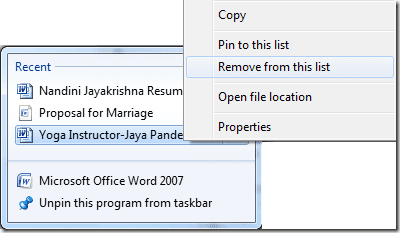
Évidemment, c'est juste pour effacer un petit nombre d'éléments. Si vous supprimez tous les éléments, vous devez configurer un paramètre dans Windows . La procédure pour ce faire est différente selon la version de Windows que vous utilisez. Je vais vous montrer comment le faire sous Windows 7 et Windows 10 .
Désactiver les listes de raccourcis dans Windows 7
Pour empêcher Windows de stocker et d'afficher une liste des éléments récents dans la barre des tâches, vous devez d'abord cliquer avec le bouton droit sur la barre des tâches et choisir Propriétés(Properties) .

Cliquez maintenant sur l' onglet Menu Démarrer(Start Menu tab) , puis décochez Stocker et afficher les éléments récemment ouverts dans le menu Démarrer et la barre des tâches(Store and display recently opened items in the Start menu and the taskbar) .

Cliquez sur OK(Click OK) et toutes les données stockées pour les éléments récemment ouverts seront supprimées. Désormais, lorsque vous cliquez avec le bouton droit sur n'importe quel programme de la barre des tâches, aucune donnée personnelle ne s'affiche. Notez que c'est un bon moyen d'effacer toutes les données stockées et de repartir à zéro.
Si vous le souhaitez, vous pouvez cocher à nouveau la case et il commencera à stocker les éléments récemment ouverts, mais à partir d'une table rase. Évidemment, laissez-la décochée si vous ne voulez jamais que Windows stocke votre historique.
Désactiver les listes de raccourcis dans Windows 10
Sous Windows 10 , la procédure a changé. Si vous cliquez avec le bouton droit sur la barre des tâches et accédez à Propriétés(Properties) , vous verrez qu'il n'y a même plus d' onglet dans le menu Démarrer(Start Menu tab) .
Pour Windows 10 , vous devez d'abord cliquer sur Démarrer(Start) , puis sur Paramètres(Settings) . Cliquez ensuite sur Personnalisation(Personalization) .
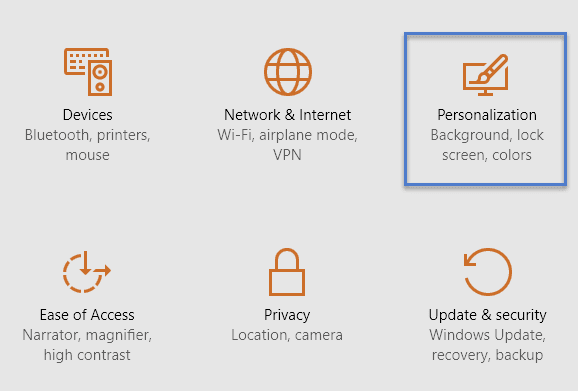
Cliquez(Click) sur Démarrer(Start) dans le menu de gauche, puis cliquez sur Afficher les éléments récemment ouverts dans les listes de raccourcis au démarrage ou sur le(Show recently opened items in Jump Lists on Start or the taskbar) bouton bascule de la barre des tâches pour qu'il indique Désactivé(Off) .

Effacer manuellement les listes de raccourcis
Tous les éléments récents d'une liste(Jump List) de raccourcis sont stockés par Windows dans un emplacement caché, auquel vous pouvez accéder dans Windows 7 ou supérieur en naviguant jusqu'à l' emplacement de dossier(folder location) suivant dans l'Explorateur :
%APPDATA%\Microsoft\Windows\Recent\AutomaticDestinations
Copiez-le et collez(Copy and paste) -le dans l' Explorateur Windows et appuyez sur Entrée(Windows Explorer and press enter) . Vous verrez maintenant une liste de fichiers avec des noms très longs et compliqués. C'est parce que toutes les listes(Jump List) de raccourcis sont encodées. Chaque fichier représente une liste d'éléments récents pour la liste de raccourcis d'un programme particulier(Jump List) .

Il est impossible de dire quelles entrées vont avec quelles listes(Jump Lists) de raccourcis à moins d'ouvrir le fichier dans un éditeur de texte et de le parcourir(text editor and browse) . Cependant, étant donné que tous les fichiers ne sont que des éléments récents dans une liste de raccourcis(Jump List) , vous pouvez supprimer tous les fichiers et cela effacera tous les éléments récents de toutes les listes(Jump Lists) de raccourcis .
Ce sont toutes les différentes façons d'effacer la liste des éléments récents d'une liste de raccourcis(Jump List) dans Windows . Si vous avez des questions, n'hésitez pas à commenter. Prendre plaisir!
Related posts
Windows 10 & Windows 7 RAM Requirements - Combien de mémoire avez-vous besoin?
Comment effacer ou supprimer mes documents récents dans Windows
Comment afficher les mots de passe WiFi enregistrés sur Windows 7, 8 et 10
Modifier le nom d'ordinateur et d'utilisateur, l'image et le mot de passe sous Windows 7, 8, 10
Comment configurer la lecture automatique dans Windows 7 et 10
Comment restaurer Windows aux paramètres d'usine
Activer les composants Windows Tablet PC dans Windows
Liste des avantages et inconvénients Mac vs PC
Pourquoi vous ne devriez plus utiliser Windows XP
9 Quick Ways pour faire un Image Transparent sur Windows and Mac
Comment chiffrer votre disque dur Windows avec VeraCrypt
Comment graver une vidéo WMV de Windows Movie Maker sur un DVD
Modifier le fichier des hôtes Windows pour bloquer ou rediriger les sites Web
Comment afficher les fichiers Mac sur un PC Windows
Ripper un CD audio en MP3 à l'aide de Windows Media Player
Comment Record Skype Calls sur Windows, Mac, iPhone and Android
Comment définir ou marquer une partition comme active dans Windows
Mot de passe administrateur perdu ou oublié sous Windows ?
Correction de l'erreur Windows Live Mail 0x800CCC0B
Comment Delete Individual Pages à partir d'un PDF File
